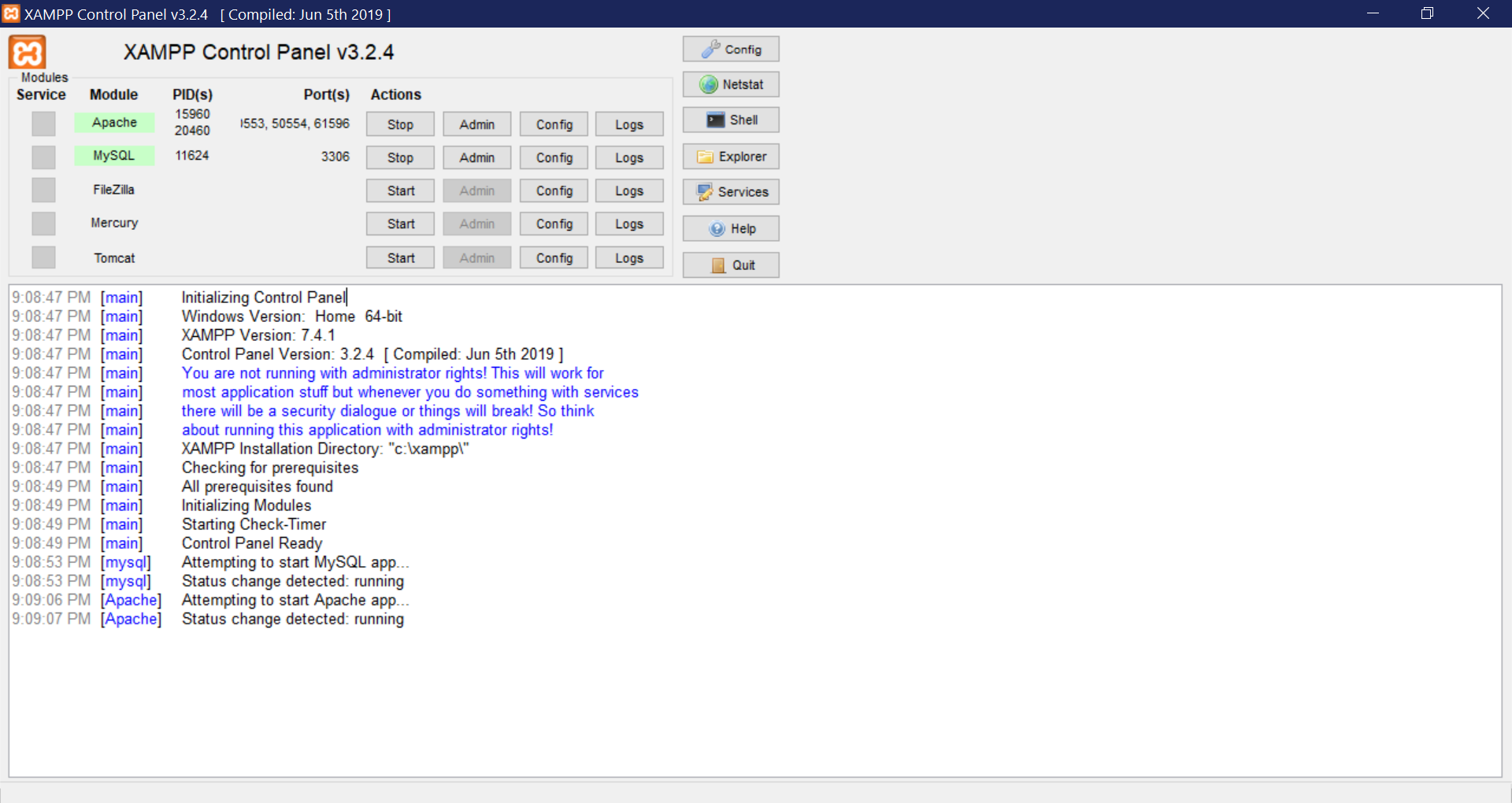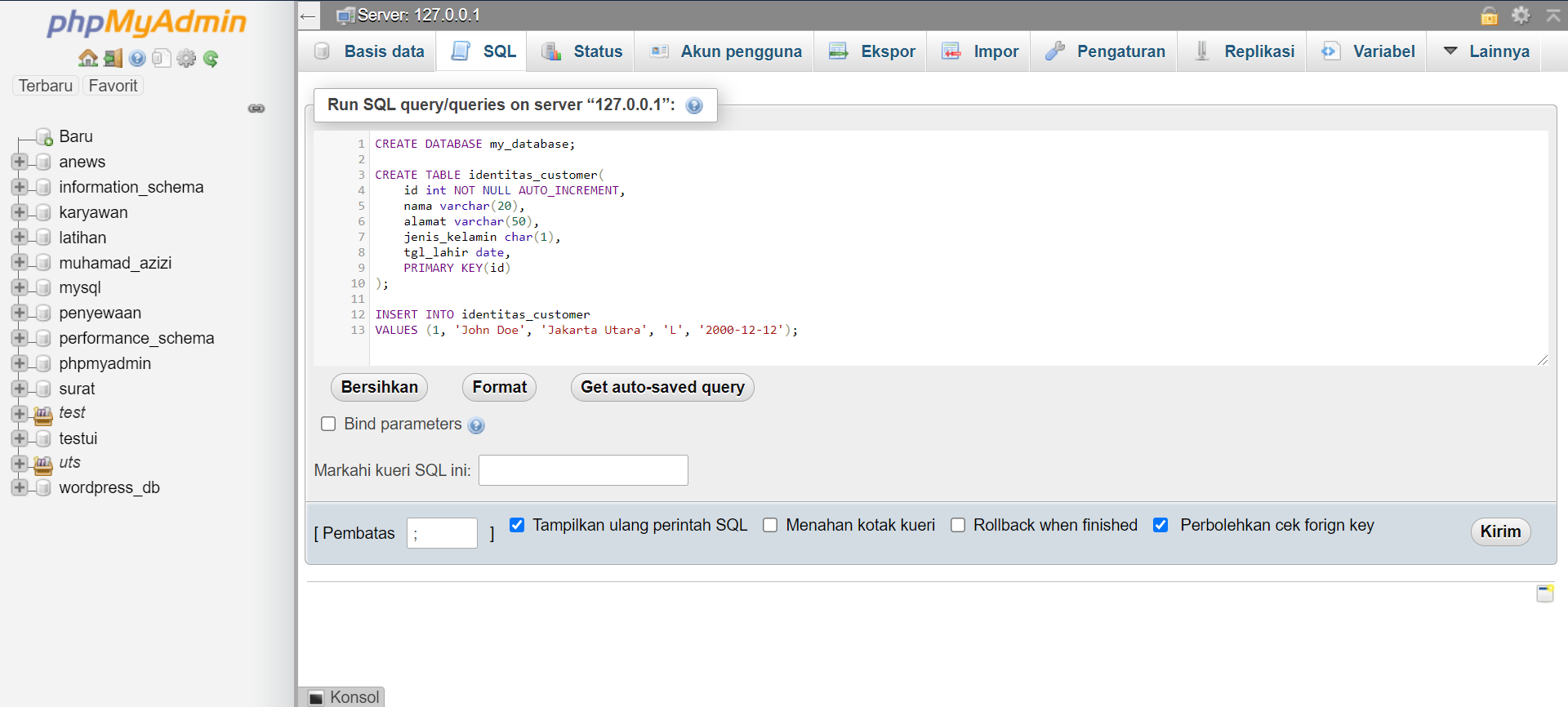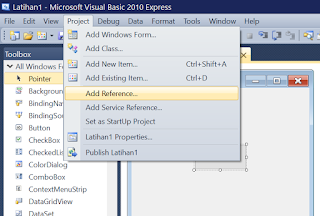Halo guys, kali ini saya akan membagikan tutorial cara menghubungkan MySQL kedalam Visual Basic 2010. Perlu diketahui bahwa secara bawaan Visual Basic tidak menyertakan dukungan untuk dapat menghubungkan MySQL kedalamnya. Oleh karena itu kita memerlukan sebuah tool tambahan yaitu XAMPP dan MySQL Connector supaya kita dapat menggunakannya.
Oke langsung saja buka link https://downloads.mysql.com/archives/c-net/ kemudian pilih versi yang 6.6.4, kenapa tidak versi yang terbaru? Untuk Visual Basic 2010 saya sendiri sudah pernah coba menginstal mysql connector yang versi terbaru namun setelah sukses diinstal, mysql connector tidak bisa pakai di VB.net.
Download dan instal softwarenya kemudian pilih yang typical, sebenarnya bebas mau pilih yang mana saja tapi disini saya menyarankan untuk pilih yang typical. Karena, opsi tersebut akan menginstal program-program yang paling umum dan direkomendasikan untuk kebanyakan pengguna.
Disini saya tidak akan menjelaskan mengenai tentang XAMPP, mungkin lain waktu saya akan membuat artikel tentang itu.
Mempersiapkan Database
Sebelum itu kita akan menyiapkan database yang akan kita gunakan untuk latihan kali ini. Pertama-tama, buka terlebih dahulu aplikasi XAMPP jalankan Apache dan MySQL.
Setelah itu buka localhost/phpmyadmin di browser, copy dan jalankan SQL query dibawah kedalam phpmyadmin. Jika sukses, maka akan muncul database baru yang berisi tabel identitas_customer.
Pada tahap ini, kita sudah punya database dan kita sudah siap menggunakannya kedalam VB.net 2010.
Cara Menghubungkan MySQL kedalam Visual Basic 2010
Kali ini kita akan membuat program sederhana yang bertujuan untuk memeriksa koneksi terhadap database apakah berhasil atau tidak. Silahkan buat projek Window Forms Application baru didalam Visual Basic 2010.
PENTING : Tambahkan referensi mysql connector terlebih dahulu supaya dapat menggunakannya. Jika tidak, maka program tidak dapat terhubung antara MySQL dengan Visual Basic 2010. Caranya yaitu pilih tab Project > Add Reference > .NET > MySql.Data.
Buatlah desain sederhana dengan berisikan hanya satu tombol yang fungsinya nanti untuk memeriksa koneksi terhadap database ketika tombol tersebut diklik.
Buka menu tampilan code dengan menekan keyboard shortcut F7 dan masukkan kode berikut ini kedalam VB.
Kemudian, coba kita jalankan program yang sudah dibuat dengan menekan keyboard shortcut F5 atau pilih start debugging yang terdapat pada menu toolbar. Kita kita mengklik tombol Cek Koneksi, maka akan muncul pesan yang bertuliskan Sukses Terkoneksi. Dan jika program menjadi error, maka program tidak berhasil terkoneksi dengan database yang artinya terdapat kesalahan dalam kodingannya.
Penjelasan
Karena di Visual Basic 2010 tidak terdapat alat untuk menghubungkan ke database MySql maka, kita akan menggunakan MySql Connector yang berarti itu merupakan sebuah ekstensi dari luar yang harus kita panggil terlebih dahulu. Nah, fungsi kodingan dibawah ini akan memanggil tool MySql Connector. Jika kodingan tersebut diabaikan maka kita tidak bisa menggunakan database MySql.
Setelah kita sudah memanggil modul, kita sudah bisa menggunakan fungsi-fungsi yang ada didalamnya. Namun sebelum itu kita akan buat sebuah variabel yang berisikan konfigurasi database yang akan dihubungkan. Dengan format "Database='nama_database'; Data Source='nama_server'; User Id='username'; Password='password'".
Kemudian dari variabel diatas, kita akan tampung lagi kedalam fungsi MySqlConnection() untuk menyimpan konfigurasi database sehingga siap digunakan.
Untuk persiapan konfigurasi database didalam VB sudah kita lakukan, sekarang kita akan membuat sebuah aksi pada tombol yang akan mengoneksikan database kemudian menampilkan sebuah pesan ketika diklik.
Tadaa, sekarang kita sudah mengetahui cara menghubungkan mysql kedalam program Visual Basic 2010. Jika terdapat error atau kendala dalam mengikuti tutorial ini, teman-teman bisa ketik di kolom komentar. Selamat mencoba.